WPS演示文稿調整動畫中速的方法教程
時間:2023-05-15 11:50:40作者:極光下載站人氣:252
wps演示文稿是很多小伙伴都在使用的一款幻燈片編輯軟件,在其中我們可以設置各種切換效果,各種動畫效果。如果我們在幻燈片中設置動畫效果后,希望調整動畫的速度為“中速”,小伙伴們知道具體該如何進行調整嗎,其實調整方法是非常簡單的。我們可以根據自己的設計需要在切換選項卡中調整切換速度,也可以在“動畫”選項卡中調整動畫的速度,操作步驟都是非常簡單的,小伙伴們可以打開自己的WPS演示文稿后一起動手操作起來。接下來,小編就來和小伙伴們分享具體的操作步驟了,有需要或者是有興趣了解的小伙伴們快來和小編一起往下看看吧!
操作步驟
第一步:點擊打開WPS演示文稿進入編輯視圖;
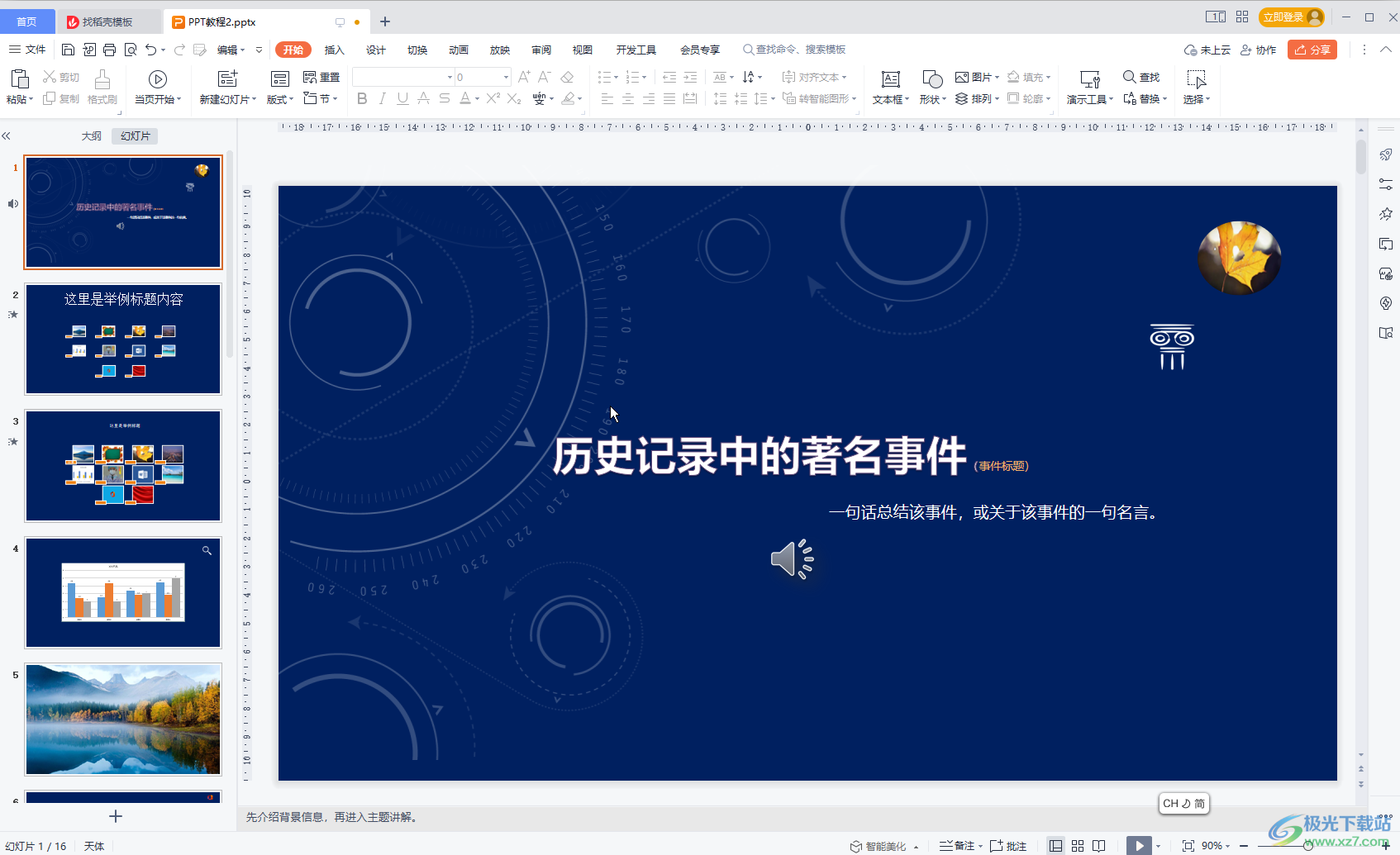
第二步:如果需要調整切換效果的速度,可以點擊“切換”選項卡,設置一個喜歡的切換效果,然后在“速度”處進行調整就可以了;
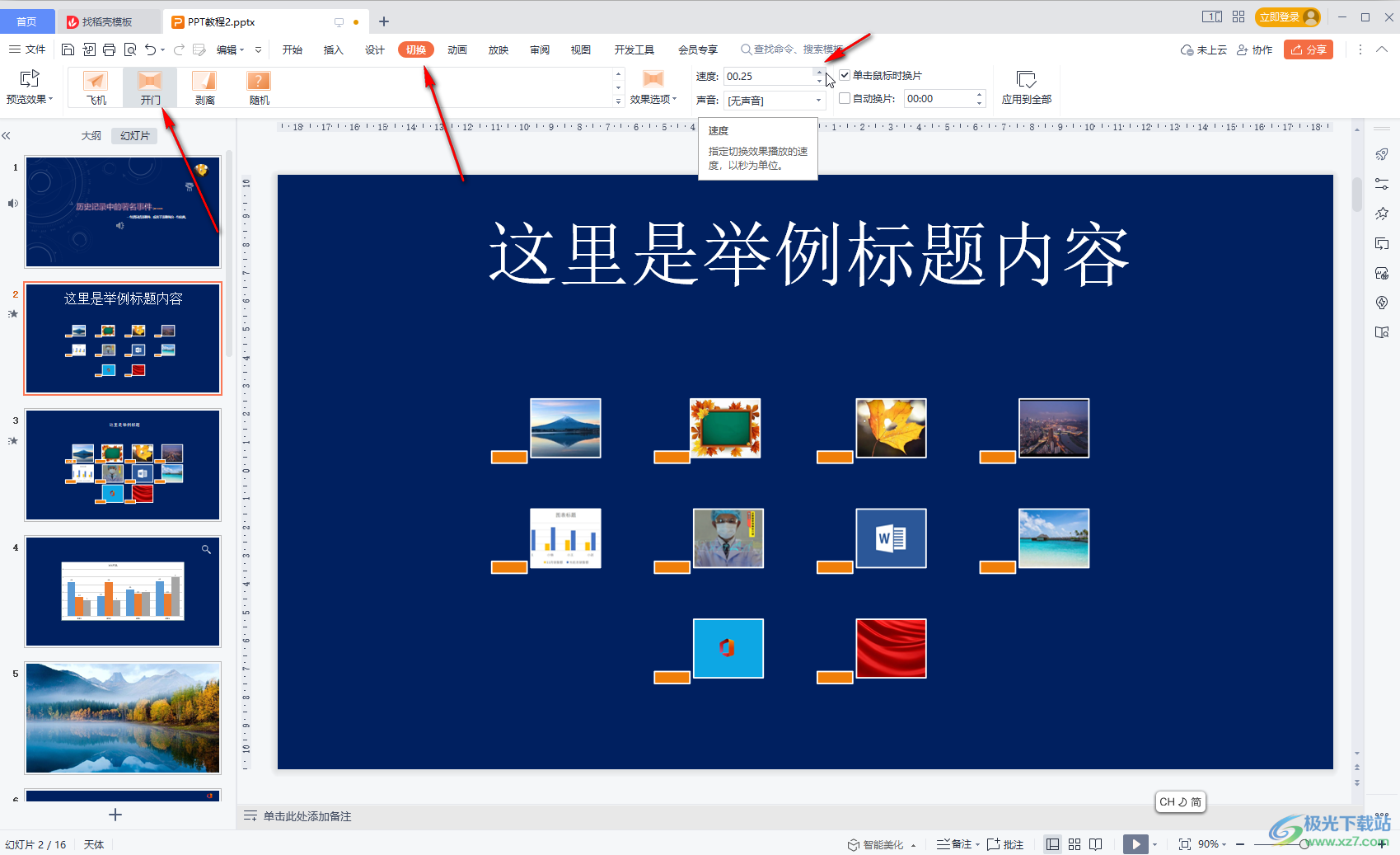
第三步:如果有需要還可以設置切換時的音頻效果,點擊“應用到全部”按鈕批量設置所有幻燈片的同樣的切換效果;
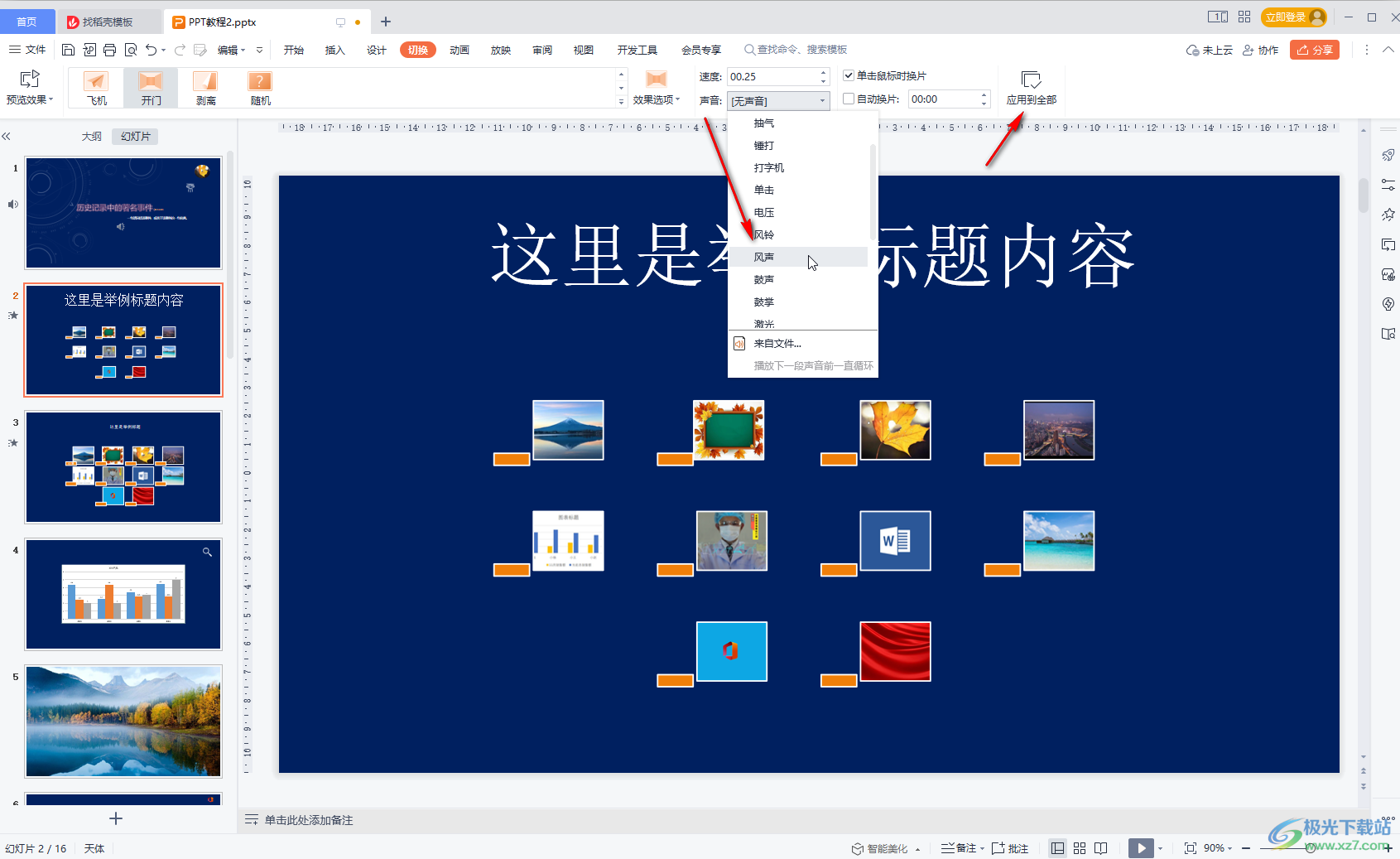
第四步:如果需要調整動畫效果的速度,可以在“動畫”選項卡中設置想要的動畫后,點擊“動畫窗格”按鈕,回落至點擊動畫窗格圖標展開側邊欄;

第五步:在側邊欄中點擊選中需要調整的動畫,可以選中全部動畫,然后點擊下拉箭頭,在子選項中點擊“計時”,在打開的窗口中點擊“速度”處的下拉箭頭選擇“中速(2秒)”并確定就可以了。
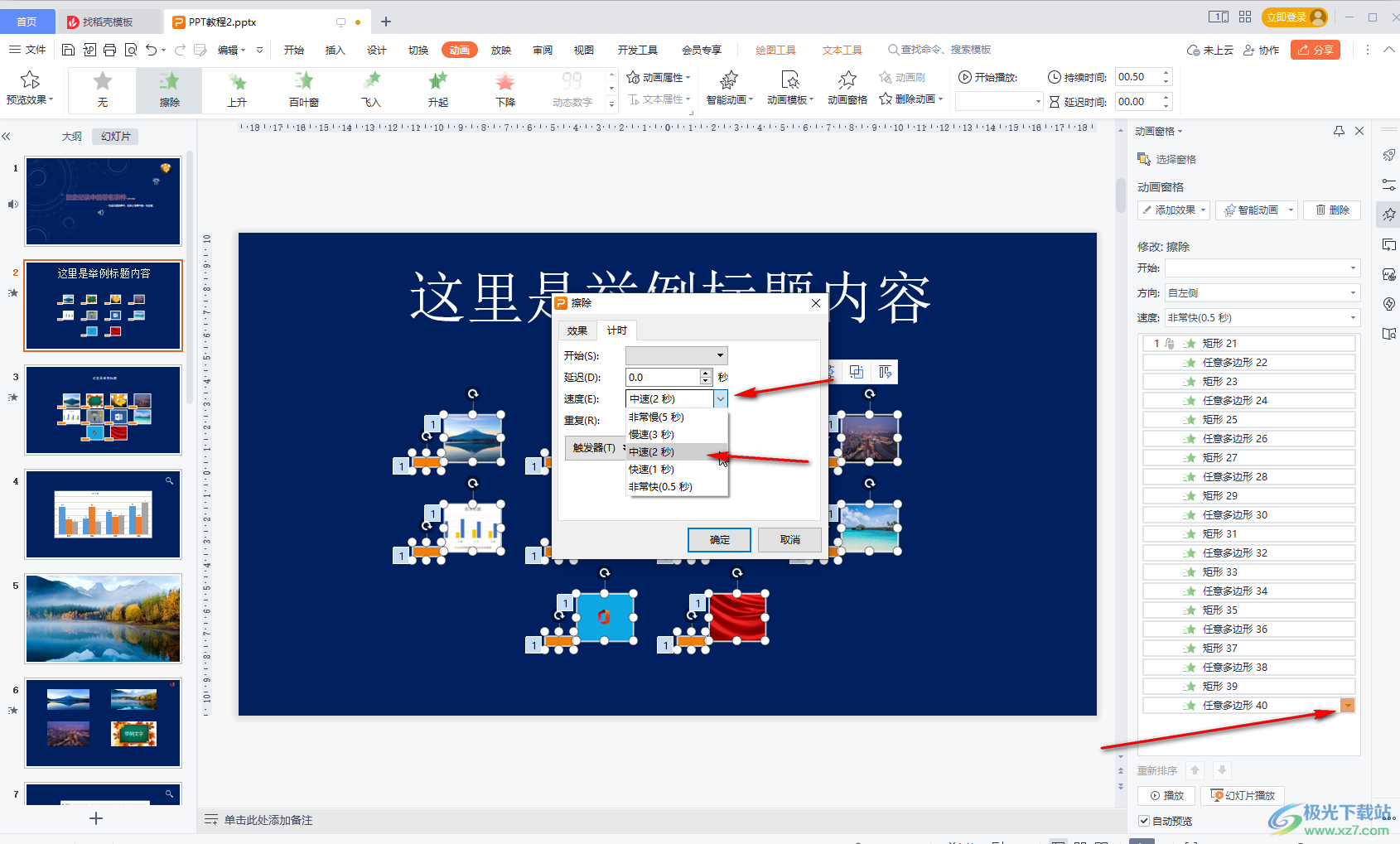
以上就是電腦版WPS演示文稿中調整動畫為中速效果的方法教程的全部內容了。當然,我們也可以根據自己的實際需要設置為快速,慢速等效果,小伙伴們可以按需操作起來。

大小:240.07 MB版本:v12.1.0.18608環境:WinAll, WinXP, Win7, Win10
- 進入下載
相關推薦
相關下載
熱門閱覽
- 1百度網盤分享密碼暴力破解方法,怎么破解百度網盤加密鏈接
- 2keyshot6破解安裝步驟-keyshot6破解安裝教程
- 3apktool手機版使用教程-apktool使用方法
- 4mac版steam怎么設置中文 steam mac版設置中文教程
- 5抖音推薦怎么設置頁面?抖音推薦界面重新設置教程
- 6電腦怎么開啟VT 如何開啟VT的詳細教程!
- 7掌上英雄聯盟怎么注銷賬號?掌上英雄聯盟怎么退出登錄
- 8rar文件怎么打開?如何打開rar格式文件
- 9掌上wegame怎么查別人戰績?掌上wegame怎么看別人英雄聯盟戰績
- 10qq郵箱格式怎么寫?qq郵箱格式是什么樣的以及注冊英文郵箱的方法
- 11怎么安裝會聲會影x7?會聲會影x7安裝教程
- 12Word文檔中輕松實現兩行對齊?word文檔兩行文字怎么對齊?
網友評論